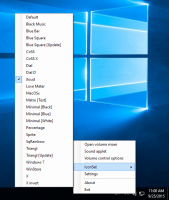Włącz tryb ciemny lub jasny w programie Poczta systemu Windows 10

System Windows 10 zawiera nową aplikację Poczta, która jest uproszczona i umożliwia wysyłanie i odbieranie wiadomości e-mail z wielu kont. Aplikacja obsługuje zarówno tryby jasny, jak i ciemny w interfejsie użytkownika. Jego tryb ciemny jest znacznie ulepszony, począwszy od wersji Windows 10 1903, umożliwia zastosowanie ciemnego lub jasnego motywu dla pojedynczego okna dialogowego poczty.
Windows 10 jest dostarczany z uniwersalną aplikacją „Poczta”. Aplikacja ma na celu zapewnienie podstawowych funkcji poczty e-mail użytkownikom systemu Windows 10. Obsługuje wiele kont, ma wstępnie ustawione ustawienia umożliwiające szybkie dodawanie kont pocztowych z popularnych usług i zawiera wszystkie niezbędne funkcje do czytania, wysyłania i odbierania wiadomości e-mail.
- Otwórz aplikację Poczta. Możesz go znaleźć w menu Start. Wskazówka: oszczędzaj czas i korzystaj z nawigacja alfabetyczna, aby szybko dostać się do aplikacji Mail.
- W aplikacji Mail kliknij ikonę koła zębatego, aby otworzyć panel Ustawienia. Zobacz zrzut ekranu poniżej.
- W Ustawieniach kliknij Personalizacja.
- Pod Zabarwienie, wybierz żądany tryb: Jasny lub Ciemny. Uwaga: W lewym okienku aplikacji nie będzie wyświetlany kolor akcentu ani wybrany kolor jako jednokolorowe tło, jeśli włączysz tryb ciemny.
Uwaga: Używając Użyj mojego trybu Windows opcja sprawi, że aplikacja będzie podążać za domyślnym motywem aplikacji włączonym w Ustawieniach. W celach informacyjnych zobacz:
- Dodaj menu kontekstowe trybu aplikacji w systemie Windows 10
- Dodaj menu kontekstowe trybu Windows w systemie Windows 10 (jasny lub ciemny motyw)
Włącz tryb jasny lub ciemny dla poszczególnych e-maili w aplikacji Mail
- Będąc w folderze w aplikacji Mail, kliknij dwukrotnie dowolną wiadomość e-mail lub zacznij tworzyć nową.
- Kliknij na słońce ikona na pasku narzędzi (widoczna w trybie ciemnym). Spowoduje to zastosowanie jasnego motywu do bieżącego e-maila.
- Kliknij na księżyc ikona, aby włączyć ciemny motyw w trybie jasnej aplikacji.
- Możesz więc przełączać jasny i ciemny motyw w locie dla pojedynczego e-maila, bez konieczności odwiedzania opcji aplikacji Poczta.
Otóż to.
Powiązane artykuły:
- Zmień domyślną czcionkę dla aplikacji pocztowej w systemie Windows 10
- Przypnij folder poczty e-mail do menu Start w systemie Windows 10
- Zmień gęstość odstępów w aplikacji Poczta systemu Windows 10
- Wyłącz automatyczne otwieranie następnego elementu w poczcie systemu Windows 10
- Wyłącz Oznacz jako przeczytane w Poczcie systemu Windows 10
- Zmień tło aplikacji poczty na niestandardowy kolor w systemie Windows 10
- Jak wyłączyć grupowanie wiadomości w poczcie systemu Windows 10?